Брандмауэр и для чего он нужен
Брандмауэр и для чего он нужен
Брандмауэр, или, как его называют индейцы из племени Пумба-Юмба, firewall (огненная стена) — довольно интересная и полезная штука. В отличие от антивирусной программы, он не сможет найти и обезвредить вражеский вирус, однако он ставит надежный заслон всем внешним программам, которые пытаются подсоединиться к любой программе вашего компьютера из Интернета или локальной сети.
Невозможно переоценить роль брандмауэра, особенно если вам приходится частенько работать в Интернете, где всяких червей, шпионов и троянских лошадок пруд пруди. Если вы не хотите, чтобы весь этот зоопарк перекочевал на ваш компьютер, обязательно установите на нем брандмауэр или используйте встроенный в Windows XP, который активируется по умолчанию сразу же после установки операционной системы.
Принцип действия брандмауэра прост — он находится в постоянном прослушивании портов вашего компьютера, чтобы определить момент подключения к ним нехороших программ извне. Также он отслеживает попытки подключения изнутри на тот случай, если одна из этих программ уже успела забраться на ваш компьютер и теперь пытается наладить соединение с внешней сетью, чтобы начать передавать в нее ваши бесценные личные данные. Как только такая попытка обнаруживается, брандмауэр выводит сообщение, в котором указывает имя этой программы и просит вас принять одно из следующих действий:
? разрешить соединение;
? запретить его;
? соединиться только в этот раз;
? настроить правила соединения для этой программы, которые будут выполняться в будущем.
Если вы узнали программу, то можете разрешить соединение и настроить брандмауэр так, чтобы он не задавал вопросов относительно нее и в будущем. При этом можно разрешить определенный порт, который участвует в соединении, или же указать имя программы, если она использует несколько портов, особенно если вы заранее не знаете, каких именно.
«Родной» брандмауэр для Windows XP так и называется — брандмауэр Windows. Кстати говоря, встроенный firewall появился в этой операционной системе только начиная с версии XP. Вызвать его, например, для того, чтобы произвести настройку, очень просто. Делается это так: Пуск | Настройка | Панель управления | Центр обеспечения безопасности | Брандмауэр Windows.
? На вкладке Общие (рис. 10.4) можно включить или отключить использование брандмауэра, однако помните, что последнее действие ведет к снижению защищенности вашего компьютера и крайне не рекомендуется.
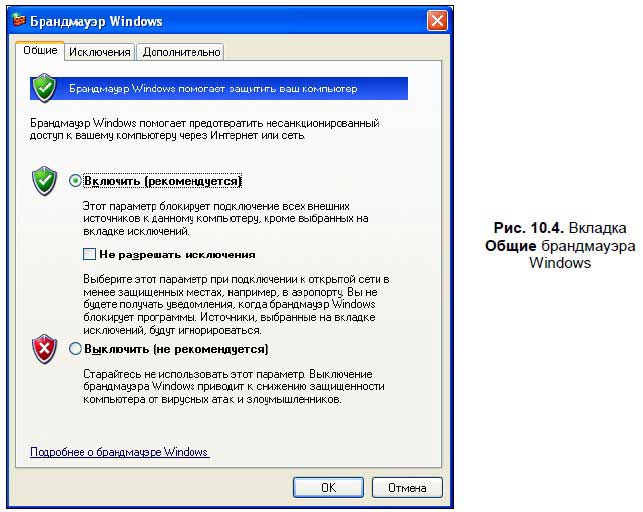
? На вкладке Исключения (рис. 10.5) вы можете добавить программу, которую брандмауэр не будет впоследствии блокировать, или же добавить порт, т. е. открыть его через брандмауэр. В последнем случае будет разрешено соединение только через этот порт, и если какая-то программа будет использовать в своей работе и другие порты, то она не сможет полноценно функционировать.
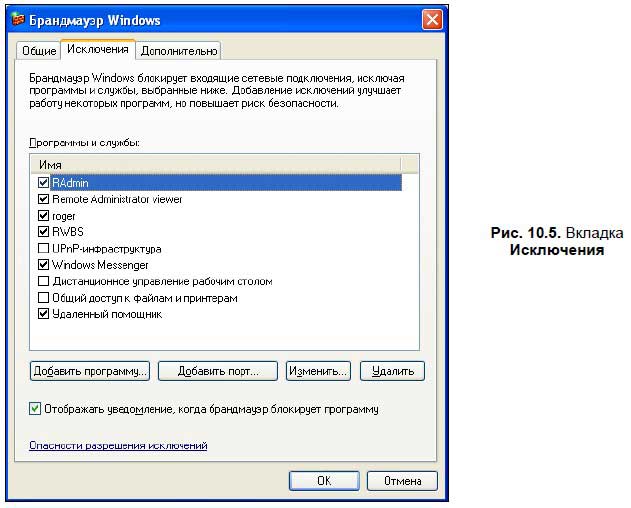
? На вкладке Дополнительно (рис. 10.6) можно назначить использование брандмауэра только для определенных сетевых подключений, например, только для выхода в Интернет, а не в локальной сети, запустить протоколирование его действий и т. д.
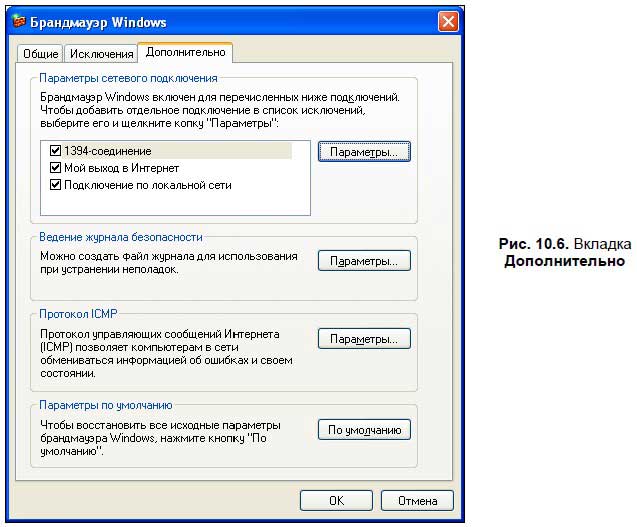
Брандмауэры сторонних производителей, например, Outpost Firewall Pro (рис. 10.7), позволяют делать более детальные настройки безопасности.
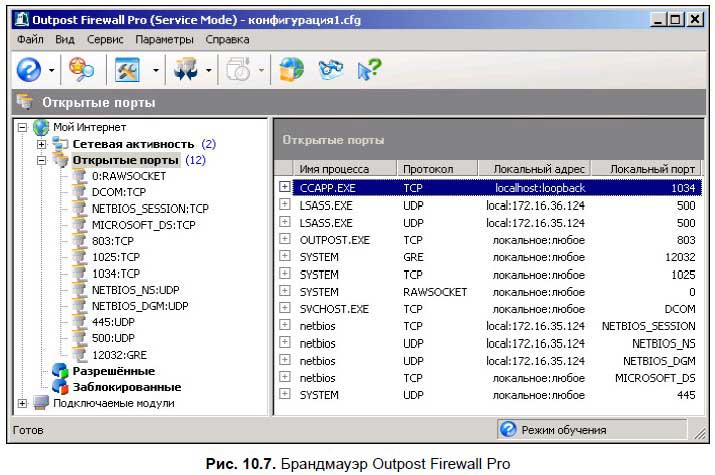
Например, вы можете:
? указать сетевой протокол, по которому будет разрешен доступ на ваш компьютер (например, только TCP/IP, а не UDP);
? ограничить направление связи только входящими подключениями (все исходящие от вас подключения запретить);
? указать адреса компьютеров и порты их программ, откуда к вам можно будет подключиться (это так называемый белый список);
? или же завести черный список компьютеров, откуда к вам никогда никто не сможет подключиться.
Кроме контроля сетевых подключений хорошие брандмауэры следят и за взаимодействием программ внутри вашего компьютера. Например, если вы захотите открыть текстовый файл Word, запустив его из Проводника Windows, то наверняка увидите на экране интересное сообщение (рис. 10.8). В нем будет предостережение о том, что Проводник Windows пытается подключиться к программе Word по протоколу DDE.
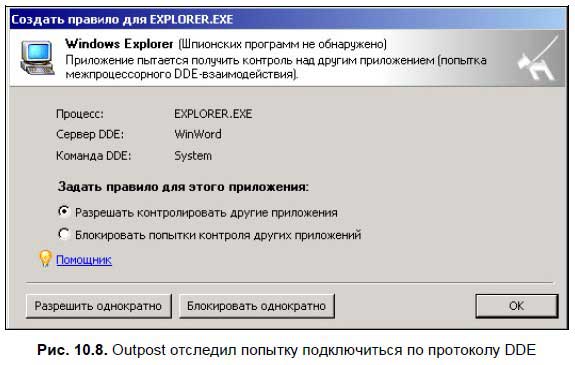
Понимаете, что происходит?! Проводник в данном случае является клиентом, в Word — сервером, но соединение происходит не по сетевому протоколу (TCP/IP или UDP), а по протоколу обмена данными между двумя программами, которые работают на одном компьютере, в данном случае это DDE. Оказывается, что такие мощные программы, как Word, Excel и Access, являются не просто программами, а еще и серверами, и предоставляют свои внутренние функции (и переменные) в распоряжение других программ, которые для этого должны к ним подключиться по одному из протоколов: DDE, OLE, COM, DCOM или OPC.
Более 800 000 книг и аудиокниг! 📚
Получи 2 месяца Литрес Подписки в подарок и наслаждайся неограниченным чтением
ПОЛУЧИТЬ ПОДАРОКДанный текст является ознакомительным фрагментом.
Читайте также
Canvas. Ага! И для чего он нужен?
Canvas. Ага! И для чего он нужен? Создавать картинки на лету с использованием JavaScript и Canvas – это все здорово и прекрасно, но если вы не убежденный мазохист, то зачем?Истинная сила Canvas заключается в том, что его содержимое может быть обновлено в любой момент, на нем можно
19.4. Что такое брандмауэр
19.4. Что такое брандмауэр Брандмауэр (межсетевой экран, бастион, firewall) — это компонент системы, обеспечивающий защиту сети от несанкционированного доступа.Как известно, весь трафик в сети состоит из пакетов. Каждый пакет состоит из двух частей: заголовка и тела. В
Брандмауэр и для чего он нужен
Брандмауэр и для чего он нужен Брандмауэр, или, как его называют индейцы из племени Пумба-Юмба, firewall (огненная стена) — довольно интересная и полезная штука. В отличие от антивирусной программы, он не сможет найти и обезвредить вражеский вирус, однако он ставит надежный
3.3.4. I2P и брандмауэр
3.3.4. I2P и брандмауэр Когда вы запускаете I2P на локальном компьютере, проблем с настройкой брандмауэра, как правило, не возникает, – это если брандмауэр способен обучаться – обучающий режим имеется во многих программных продуктах (Comodo Internet Security, Outpost Firewall Pro и др.). Совсем
6.6. А нужен ли вообще брандмауэр?
6.6. А нужен ли вообще брандмауэр? Некоторые пользователи пренебрегают установкой брандмауэра на свой компьютер, мотивируя тем, что на домашнем маршрутизаторе уже есть брандмауэр, да и на сервере провайдера тоже наверняка есть. Некоторые продолжают использовать
Для чего нужен документооборот
Для чего нужен документооборот В свете всего вышеизложенного этот вопрос звучит риторически, но тем не менее.Документооборот – это движение документов в организации с момента их получения или создания до завершения исполнения или отправки. Организация
Брандмауэр
Брандмауэр Брандмауэр (Firewall, файрволл) — программа, назначение которой состоит в том, чтобы защищать ваш компьютер от вредоносных программ. Это некий экран, располагающийся между вашим компьютером и сетью Интернет. Его задача — предотвращать проникновение на ваш
Для чего нужен Блокнот?
Для чего нужен Блокнот? Блокнот предназначен для работы с небольшими простыми документами, в которых есть только текст.Запустите программу Блокнот: Пуск|Все программы|Стандартные|Блокнот (1).На экране откроется окно Блокнота.Щелкните мышью в рабочей области окна. В этом
Для чего нужен компьютер
Для чего нужен компьютер Оглянитесь вокруг. Если вы находитесь не в поле или глухой тайге, то можно с уверенностью сказать, что где-то недалеко от вас при желании легко обнаружится компьютер. И поверьте, он не один. В современном городе компьютер встречается буквально на
Для чего нужен монитор
Для чего нужен монитор В очень старой инструкции по технике безопасности можно было прочесть, что максимально допустимое время работы перед монитором компьютера для взрослого человека составляет два часа в день. «О ужас! – могут воскликнуть некоторые из вас. – Неужели
Что такое брандмауэр?
Что такое брандмауэр? Автор: Александр КрасоткинИсточник: http://www.computerra.ru/Что такое брандмауэр?Брандмауэр (firewall) — перегородка из огнеупорного материала, возводимая на пути распространения пожара. Также данный термин стал использоваться для обозначения аппаратных и
Для чего нужен текстовый процессор?
Для чего нужен текстовый процессор? Программы обработки текста позволяют быстро и просто вносить любые изменения в написанный (набранный) текст, создавать новые документы, хранить их, получать печатные копии набранного текста в любом количестве экземпляров.Кроме этого,
Для чего нужен табличный процессор?
Для чего нужен табличный процессор? Основное назначение табличного процессора – это осуществление многоступенчатых расчетов и автоматизация часто повторяемых расчетов. Впрочем, вопросы подготовки и печати обычных документов с его помощью тоже решаются неплохо, хотя и
Брандмауэр
Брандмауэр Брандмауэр служит для защиты компьютера от несанкционированного доступа через локальную сеть или Интернет. По умолчанию брандмауэр включен; если его отключить, система безопасности Windows Vista выдаст предупреждение (см. рис. 8.7). Если компьютер подключен к